前言:目前nConnect远端桌面还是内测版本,配置上还是有些许复杂,暂时不对外大力推广,有使用上的疑问或是步骤简化建议都欢迎直接留言给小助手:
总体操作就3个步骤:
- 被连接的主机下载、执行nConnect服务端
- 利用客户端建立传输通道
- 完成远程连接
1.1 被连接的主机下载、执行nConnect服务端:通过这个链接下载到您指定的位置:

1.2 从“开始工具栏”打开“Windows Powershell” 输入 cd “刚才档案存放位置”
1.3 再输入 ./nConnect -s --tuna --admin-http 127.0.0.1:8001
(不理解的小伙伴可以看下图演示)
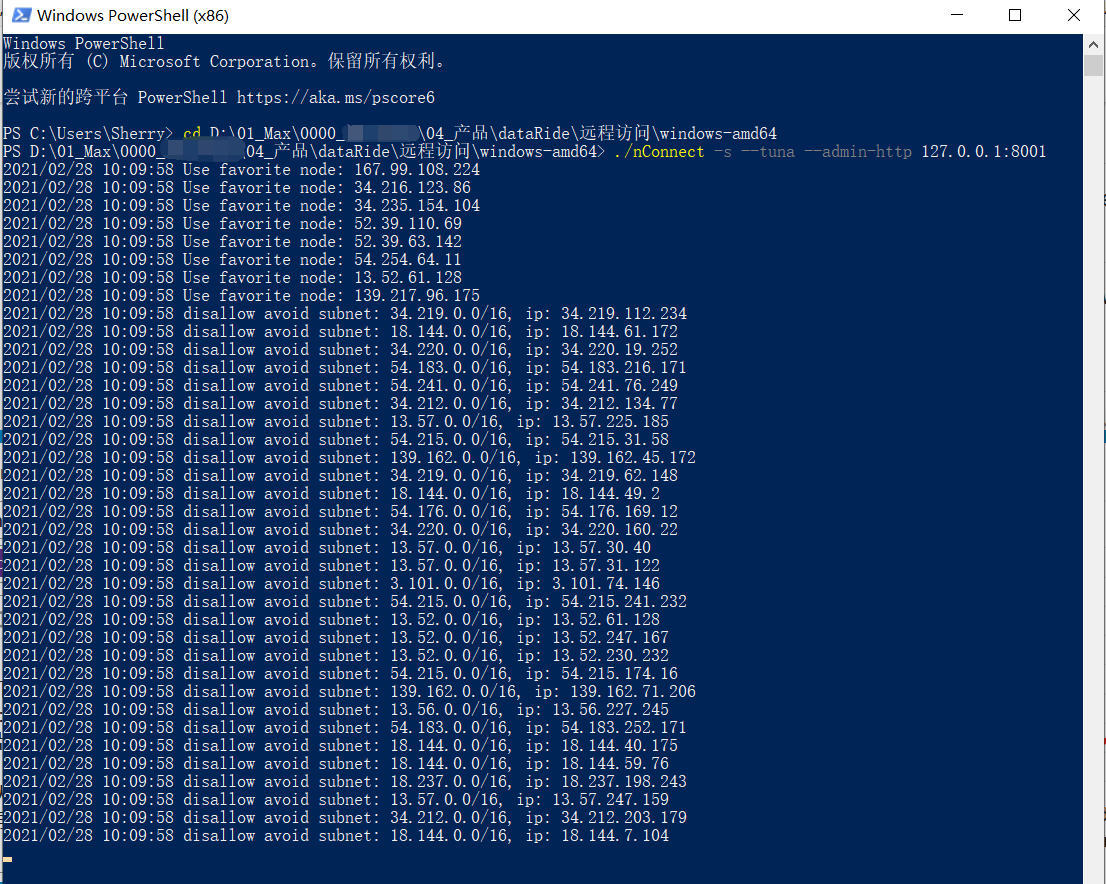
(看到这样就代表成功了)
1.4 使用期间一直保留这个Powershell 对话框
1.5用浏览器打开页面 http://127.0.0.1:8001,出现这个页面,并且按照页面指示操作
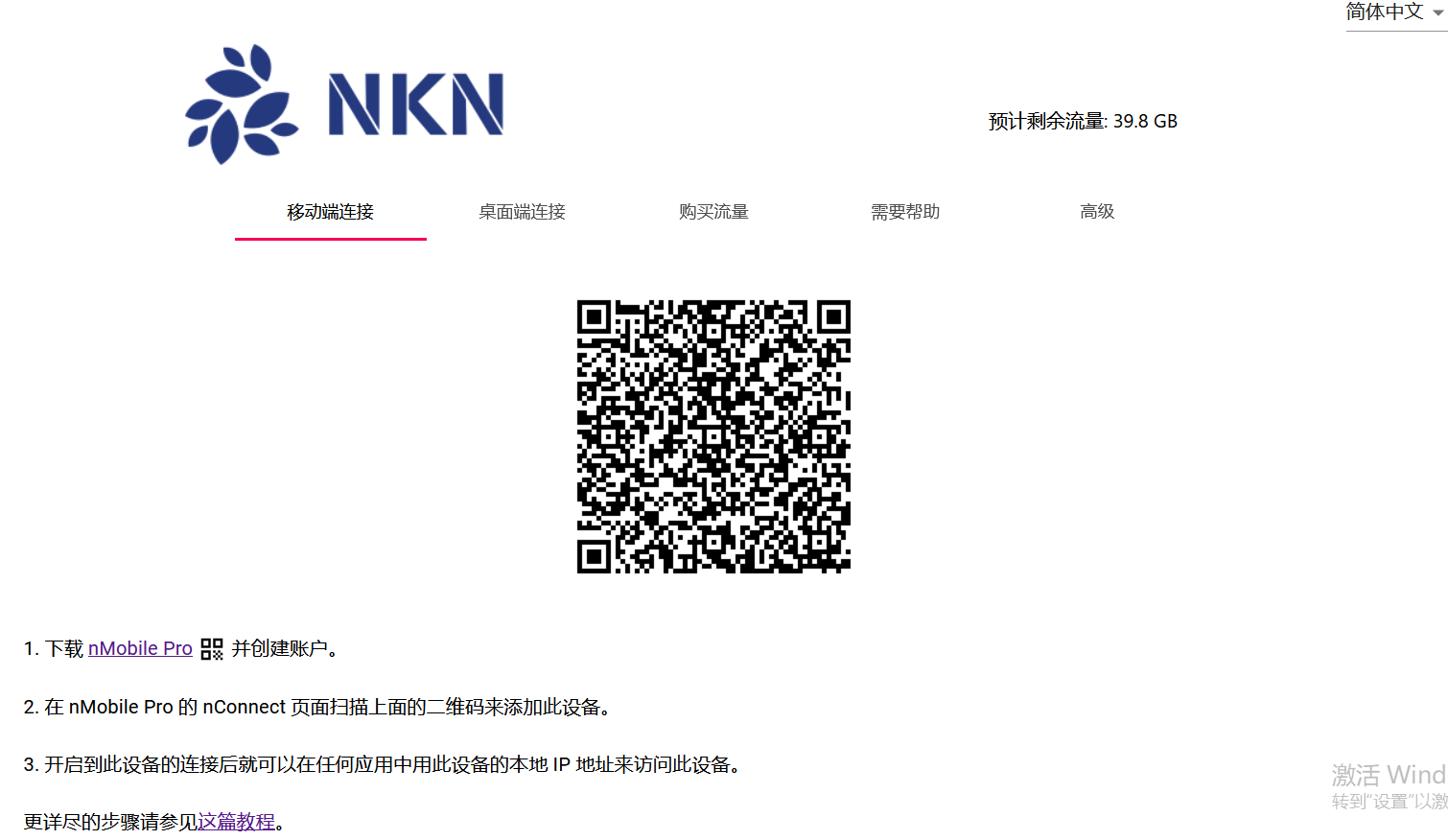
2.1 利用客户端建立传输通道:
按照引导扫码链接后,将nMobile或是nConnect保留再后台执行(不要关闭),此时底层通道已经建立
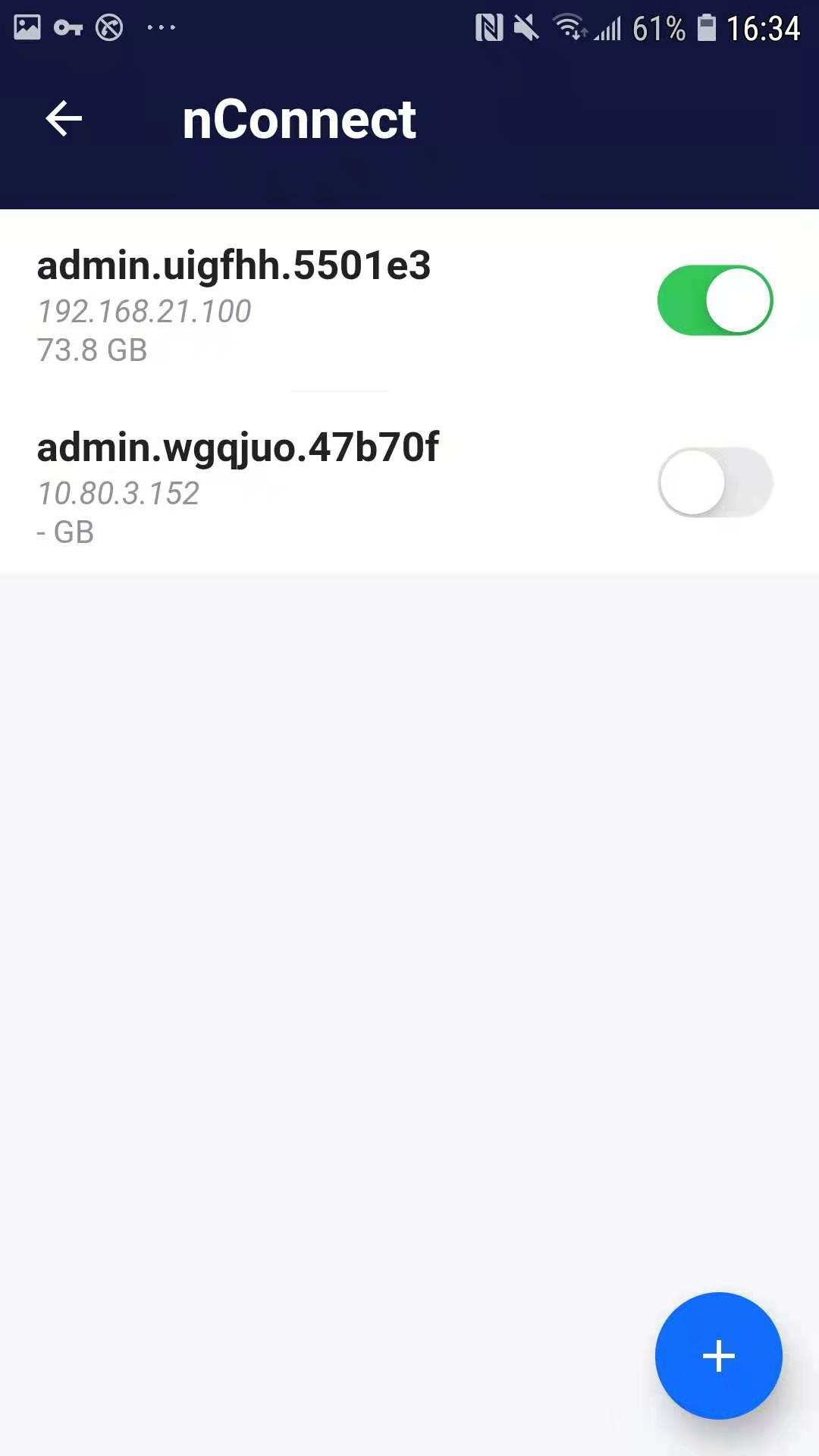
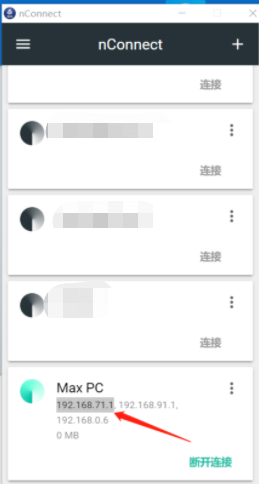
3.1 想用电脑远程的用户打开远程桌面链接,手机远程的用户请搜索“Microsoft Remote Desktop”下载即可,“电脑端都请升级成专业版”
3.2 输入nConnect上显示的IP 并且输入账号密码 即可完成
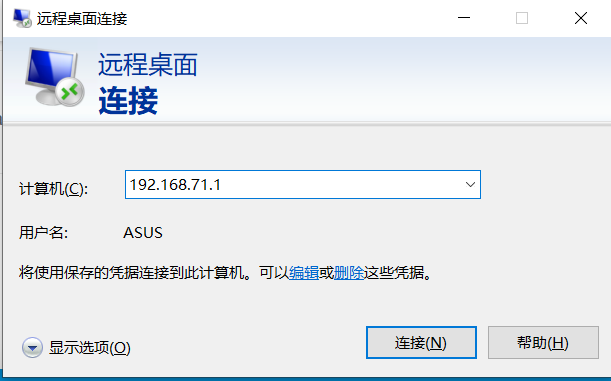
3.3 手机版本按右上角+号添加即可
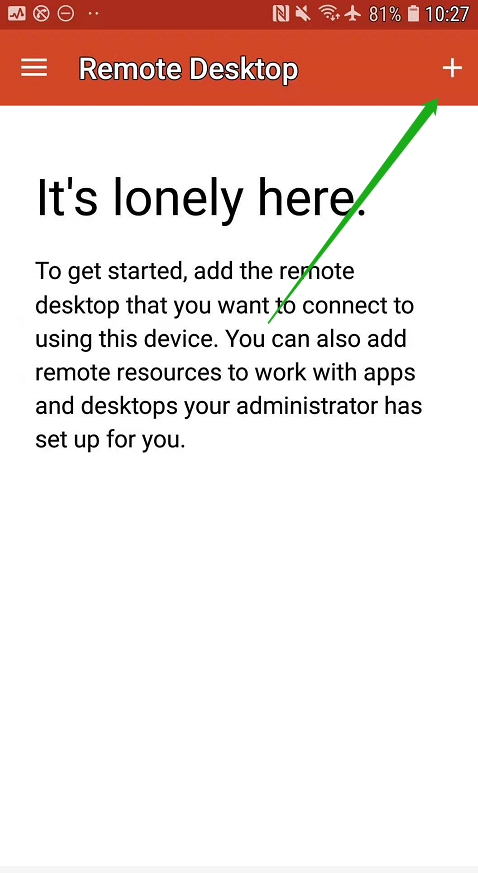
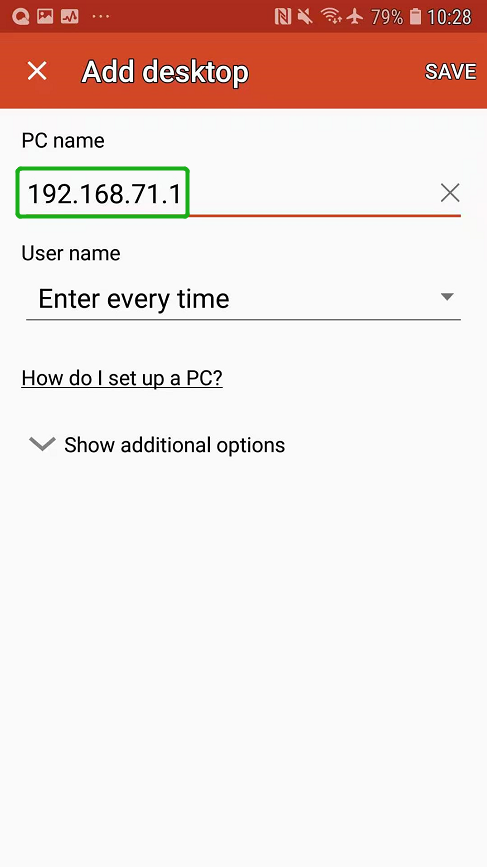
Summary
This text will be hidden
